Come già detto, un semplice testo, non sempre può soddisfare le nostre eseigenze ed è quindi necessario rivolgersi agli effetti speciali. Abbiamo visto come realizzare un effetto ombra. Ora vedremo come dare un effetto tridimenzionale al nostro titolo.
Creiamo il solito testo con Impact, di colore nero, Antialias e di 28pt; digitiamo poi nella casella Enter text here www.html.it. Ci apparirà il testo nero, selezionato.
Clicchiamo ora sulla tavolozza dei colori, e selezioniamo tra questi un colore nero con tendenza sul grigio. Fatto questo dal menù Images, selezionare Effects e poi Cutout. Apparirà la finestra Cutout.
La cornice Attributes contiene le proprietà che servono ad impostare gli attributi sul colore. La cornice Offset invece ci permette di impostare le dimensioni che servono per dare l 'effetto tridimensionale desiderato. Appostiamoci nella cornice Attributes e nel menù Interior color selezioniamo Black, mentre nel menù Shadow color scegliamo Background Color.
Ora impostiamo i valori Opacity e Blur rispettivamente su 100 e 4. Posizioniamoci ora nella cornice Offset. A questo punto impostiamo Vertical su 2 e Horizontal su 2. Rimane un ultimo particolare. Nella cornice Attributes, troveremo sicuramente una casella, cioè Fill Interior with color. Essa imposta l 'effetto 3D solamente con il colore di primo piano scelto nella tavolozza, non considerando quelli scelti ( Interior color e Shadow color). Lasciamo questa casella selezionata, poichè l 'effetto e quasi invisibile. Siamo arrivati alla conclusione dell 'impostazione delle proprietà e degli attributi.
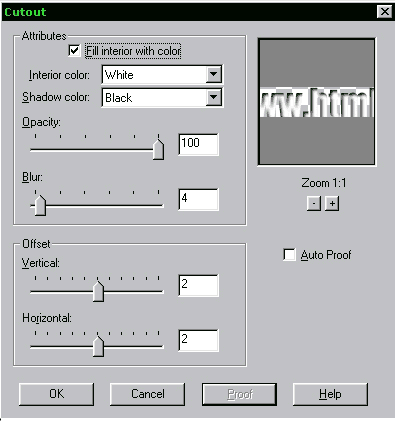
Come per tutti gli effetti speciali, sulla destra troviamo una finestrella dove poter osservare in anteprima l 'effetto; se però clicchiamo su Auto proof ( la casellina un po' più im basso ) possiamo osservare l 'effetto anche nella nostra immagine, naturalmente in anteprima. Cliccando su ok si applica l 'effetto, cliccando su Cancel si annulla tutto e naturalmente cliccando su Help si apre la guida di Psp relativa all 'argomento Cutout.
Ecco come semplicemente Paint Shop Pro, ci fa realizzare in pochi passi testi spettacolari ed originali.